Tidak dapat disangkal fakta bahwa Outlook 2007 memiliki kepribadian ganda. Pada pandangan pertama, ini tampak seperti versi tahun 2003, namun beberapa pekerjaan besar telah dilakukan di balik layar. Antarmuka utama masih memiliki menu dan toolbar, namun saat Anda membuka item individual, Anda akan melihat antarmuka Ribbon baru.
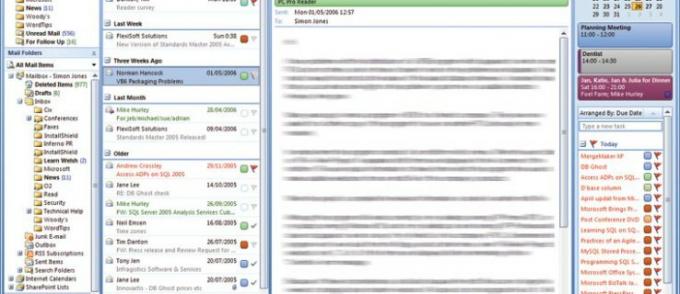
Saat membuat pesan email baru, Anda memiliki akses ke hampir semua fitur yang tersedia di Word. Itu karena editor emailnya adalah Word – semua fitur masuk akal yang masuk akal di lingkungan ini tersedia. Anda dapat menyisipkan tabel, bagan, dan SmartArt. Kesalahan ejaan dan tata bahasa ditampilkan dengan coretan merah dan hijau. Anda dapat menggunakan gaya, font, dan warna. Tentu saja, Anda masih dapat memilih untuk mengirim email dalam bentuk teks biasa jika Anda mau.
Kategori
Di Outlook 2003 Anda dapat menandai email dengan bendera berwarna untuk mengingatkan Anda melakukan sesuatu dengannya. Untuk tahun 2007, warna telah dipindahkan dari bendera pengingat ke kategori. Warna muncul sebagai blok atau batang kecil pada item yang memiliki satu atau lebih kategori yang ditetapkan. Secara terpisah, Anda dapat menandai item yang akan ditangani hari ini, besok, minggu ini, minggu depan, dan seterusnya. Mengonversi bendera berwarna yang sudah ada ke sistem baru memang sulit, namun sistem baru ini lebih masuk akal dalam jangka panjang. Menandai item dengan kategori juga berarti rekan kerja tidak perlu lagi menebak apa yang Anda maksud dengan “bendera biru” pada item di folder publik.
Panel navigasi di sebelah kiri jendela utama Outlook juga telah berevolusi dan kini memungkinkan Anda menyembunyikan atau menampilkan bagian-bagiannya satu per satu atau, bahkan, menciutkannya sehingga hanya memakan sedikit ruang.
Di sisi kanan jendela utama terdapat To-Do Bar baru. Ini menunjukkan miniatur navigator tanggal dan beberapa janji berikutnya dari kalender Anda. Anda dapat menyesuaikan berapa bulan dan berapa banyak janji temu yang akan ditampilkan dan sisa ruang akan digunakan dengan Daftar Tugas. Ini tidak hanya mencantumkan tugas dari folder tugas Anda tetapi juga email dan item lain yang Anda tandai untuk ditindaklanjuti hari ini, minggu depan, dan seterusnya. Anda dapat membuka item, mengubah kategorinya, menandainya sebagai selesai, atau menjadwalkan ulang item dengan mengklik kanan atau menyeretnya.
Kalender dan Kontak
Tampilan Kalender telah berubah cukup signifikan. Janji temu dan acara ditampilkan dengan lebih halus dan diwarnai sesuai dengan kategorinya. Dalam tampilan Hari atau Minggu, Anda juga dapat melihat daftar tugas yang harus diselesaikan setiap hari, di bawah janji temu. Anda dapat menyeret tugas dari hari ke hari untuk menjadwal ulangnya, atau menyeretnya ke area kalender jika Anda ingin membatasi waktu untuk menangani suatu item. Terakhir, Anda dapat mengatur janji temu dalam zona waktu asing. Klik tombol Zona Waktu pada Pita janji temu dan pemilih zona waktu muncul di sebelah waktu mulai dan berakhir. Ini bagus untuk perjalanan ke luar negeri ketika Anda sering kali perlu membuat janji temu di tempat tujuan sebelum berangkat. Ada juga beberapa alat baru yang hebat untuk berbagi dan menerbitkan kalender: Anda dapat mengirimkan salinan kalender Anda melalui email kepada orang-orang untuk hari, minggu, atau sebulan, atau Anda dapat mengundang seseorang untuk berbagi kalender Anda atau mempublikasikannya ke situs web Microsoft Office Online agar orang lain dapat berlangganan ke.
Untuk Kontak, satu-satunya tambahan nyata adalah tampilan baru yang disebut Kartu Nama. Secara default, ini memaparkan rincian singkat semua kontak Anda seolah-olah itu adalah kartu nama berukuran biasa. Anda juga mendapat kesempatan mendesain kartu nama untuk orang-orang, khususnya Anda sendiri, memutuskan informasi apa yang ditampilkan dan menambahkan warna dan/atau gambar. Jika Anda melampirkan vCard Anda ke email keluar, kartu nama ini akan muncul di bagian bawah email Anda dan penerima bisa menambahkan semua detail Anda, termasuk tata letak kartu, ke Kontak Outlook mereka map. Teorinya adalah orang sering mencari kontak berdasarkan tampilan kartunya, bukan berdasarkan namanya.




